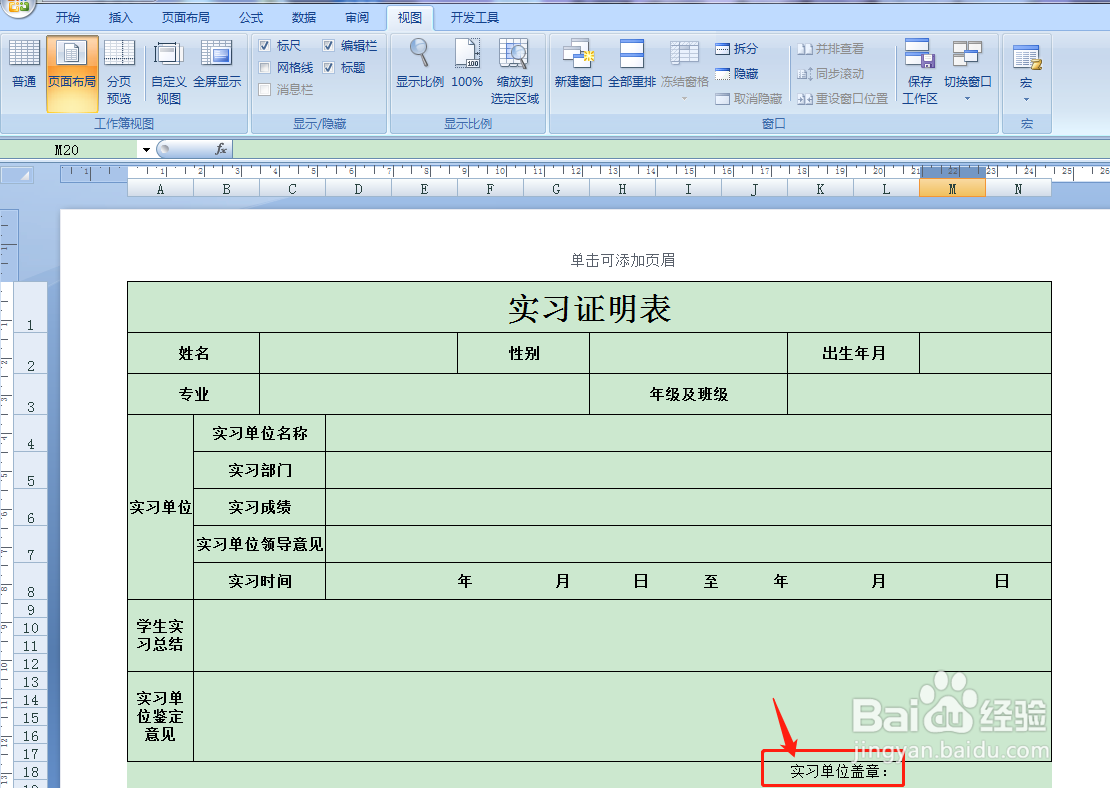1、首先打开Excel2007,点击右下角页面布局。

2、点击工具栏上【页面布局】选择【纸张方向】选择【横向】。
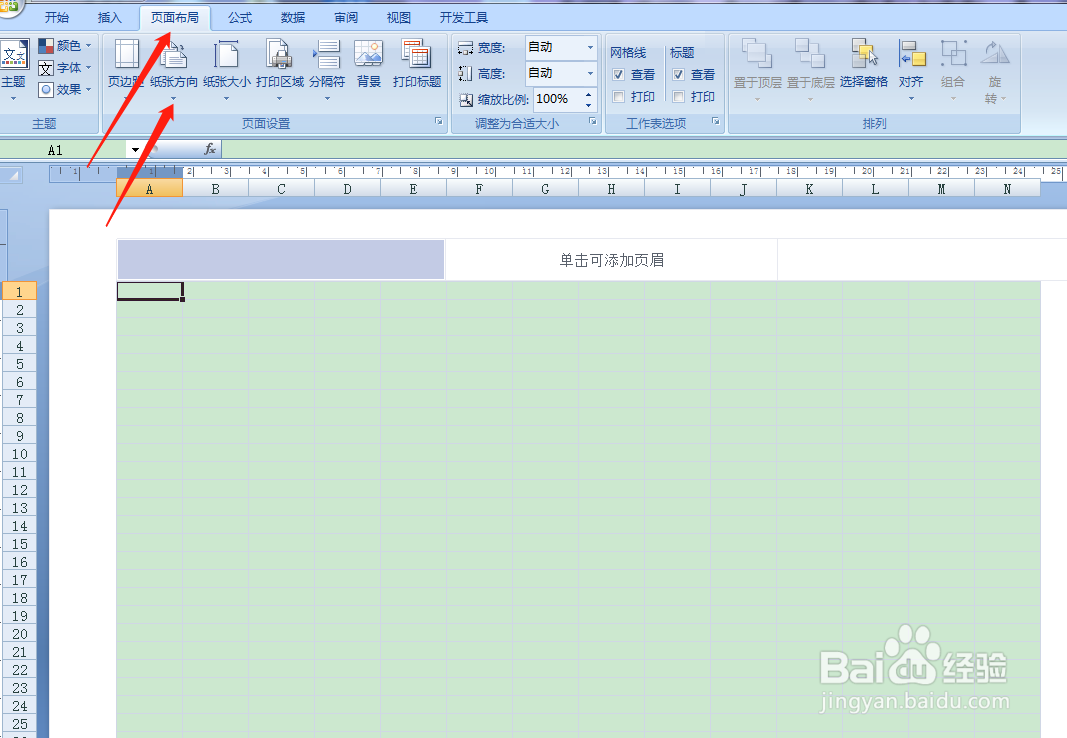
3、按住鼠标左键,框选第一行,点击工具栏,合并单元格,添加所有框线。然后在左侧调整行高。

4、在第一行表头,填写表格名称【实习证明表】,然后字体设置24号,选择字体加粗,格式选择居中。
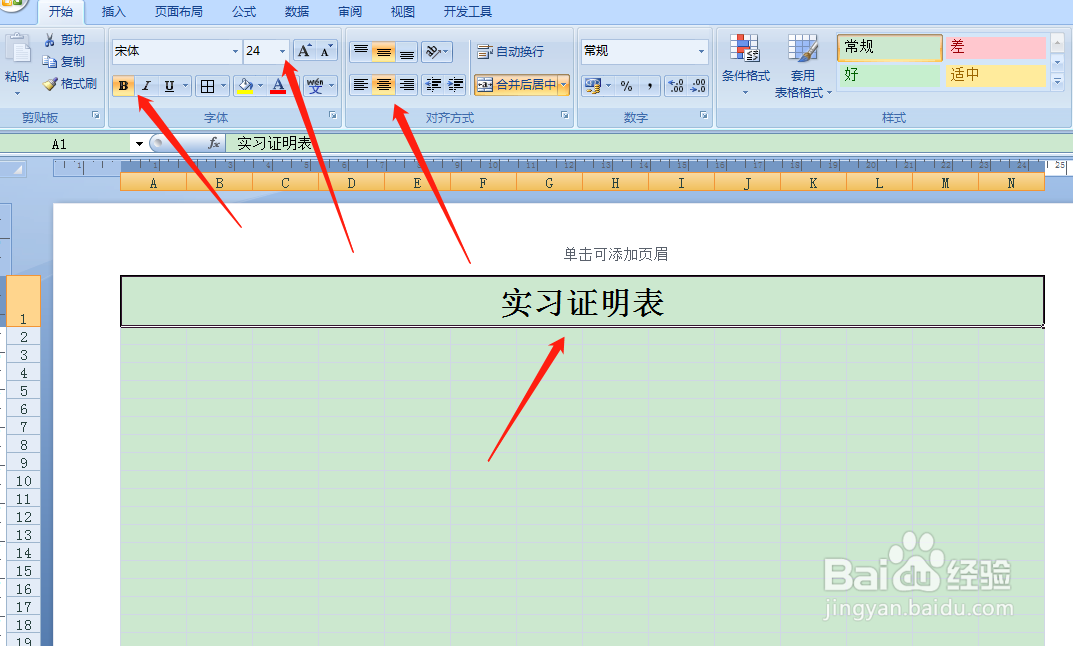
5、按住鼠标左键框选第二行,先在左侧调整行高,然后点击工具栏,选择添加所有框线。
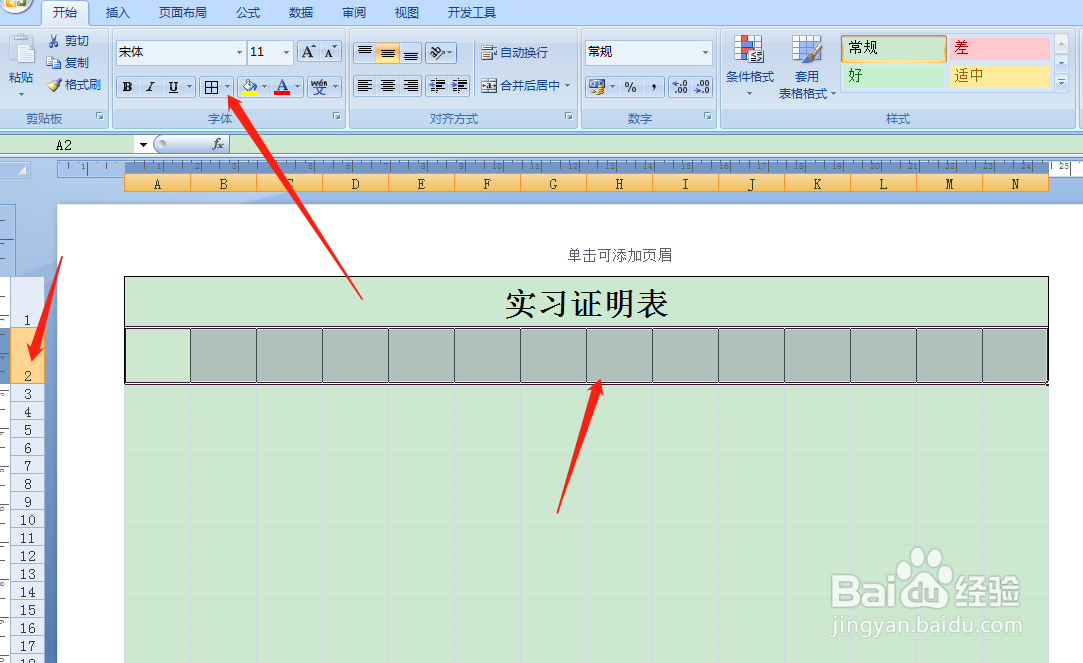
6、如下图所示框选单元格然后点击工具栏,选择合并单元格。
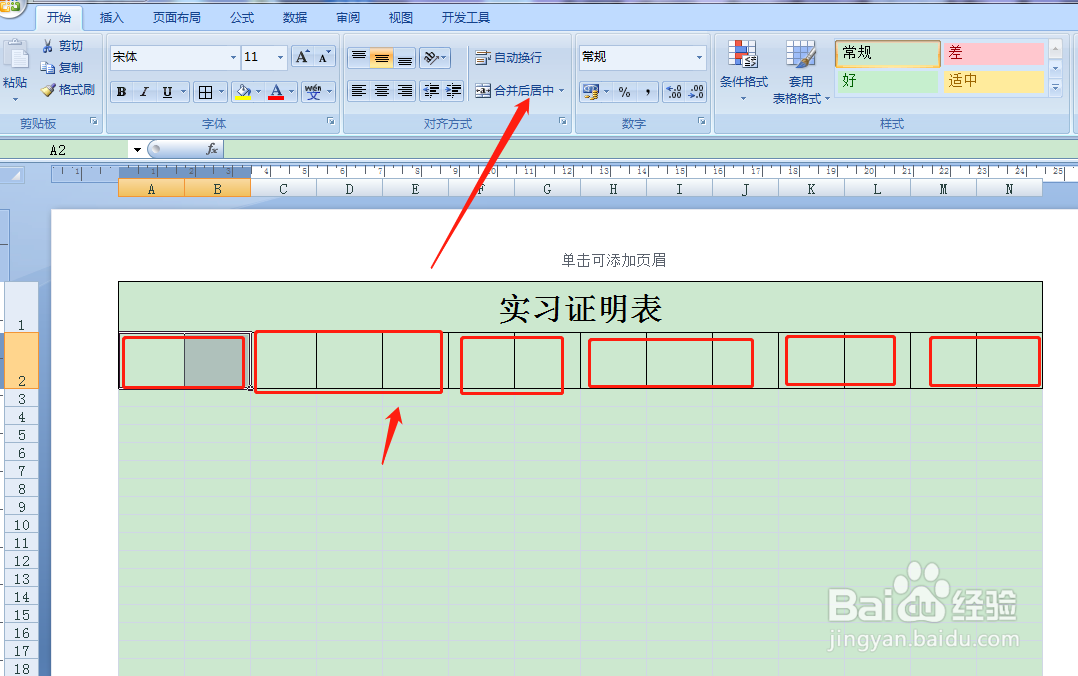
7、如下图所示,在左侧调整第三行的行高,然后框选单元格,点击工具栏,选择合并单元格。

8、如下图所示,在左侧数字哪里,有红圈标记处按住鼠标左键,然后向下拖动鼠标,从第4行拖动到第8行。
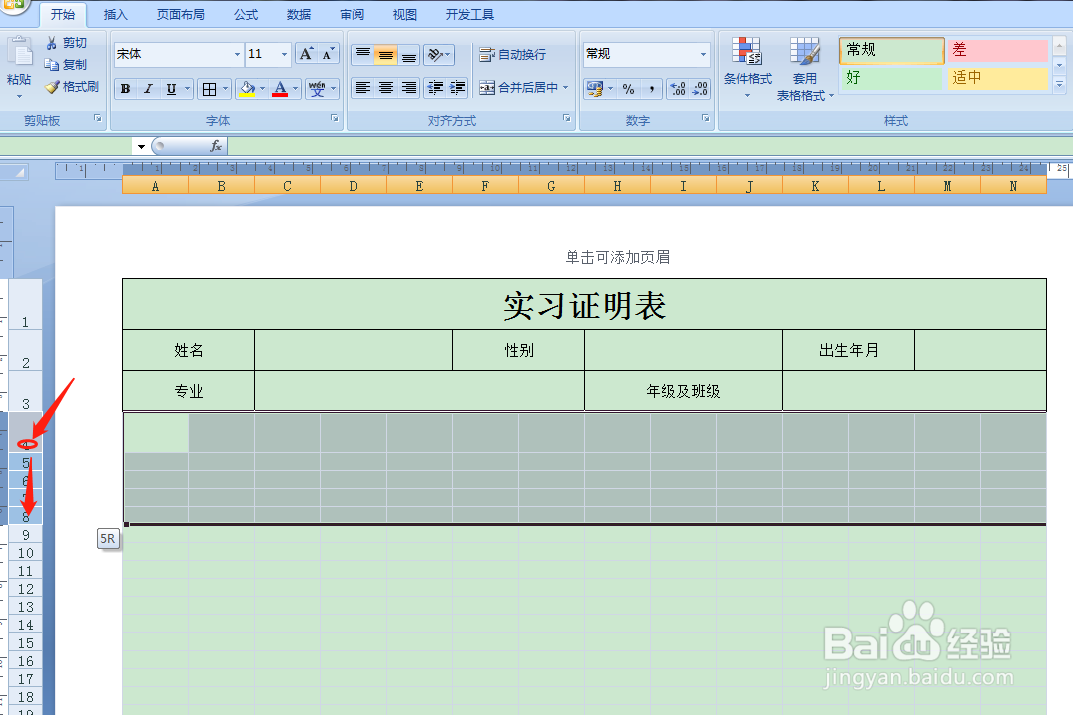
9、如下图所示,选中5行以后,松开鼠标左键,然后把鼠标移动到两行交接处白色线条位置,按住鼠标左键向下拖动,这时候会出现两条虚线,这就是要调整的行高距离。调整适度的行高后松开鼠标左键。
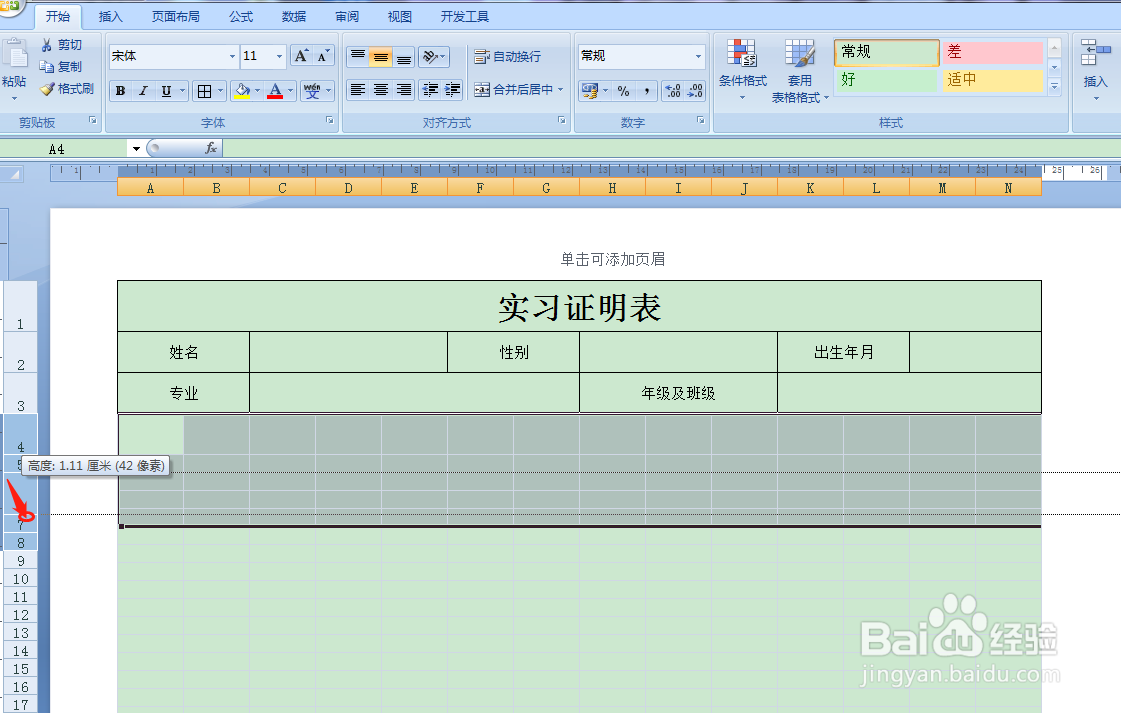
10、点击工具栏添加所有框线。

11、如下图所示框选单元格,然后点击工具栏选择合并单元格。

12、如下图所示,依次填写好对应的项目名称,在下图中标记的项目名称处,可用空格键将各项目名称隔开。
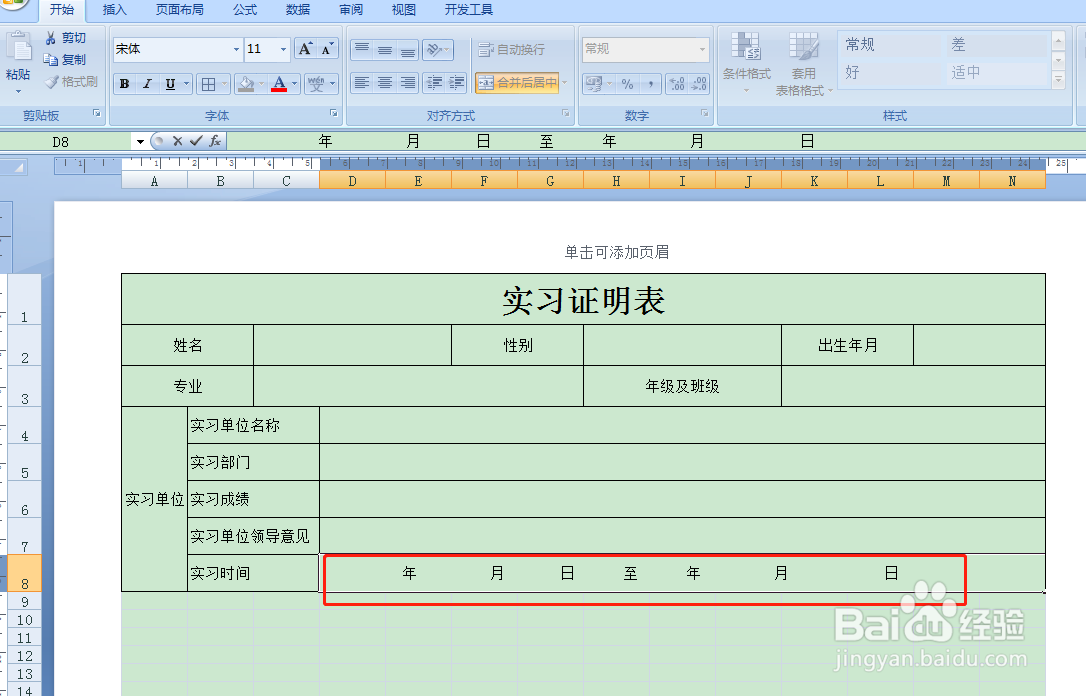
13、如下图所示,框选后点击工具栏选择合并单元格即可。
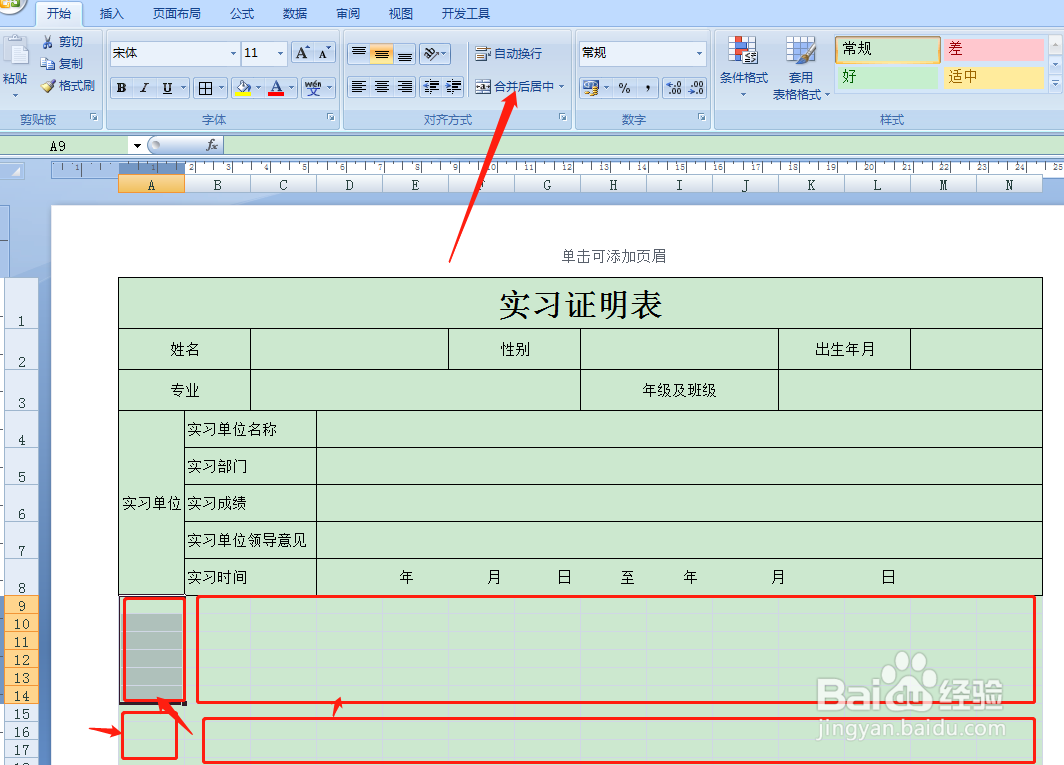
14、下图所示标记的项目名称字数较多,需要选中后点击【自动换行】,然后点击文字居中对齐。

15、如下图所示,整个表格已经完成了,填写好对应的项目名称,然后按住鼠标左键框选整页,然后点击工具栏,文字居中对齐,字体加粗。
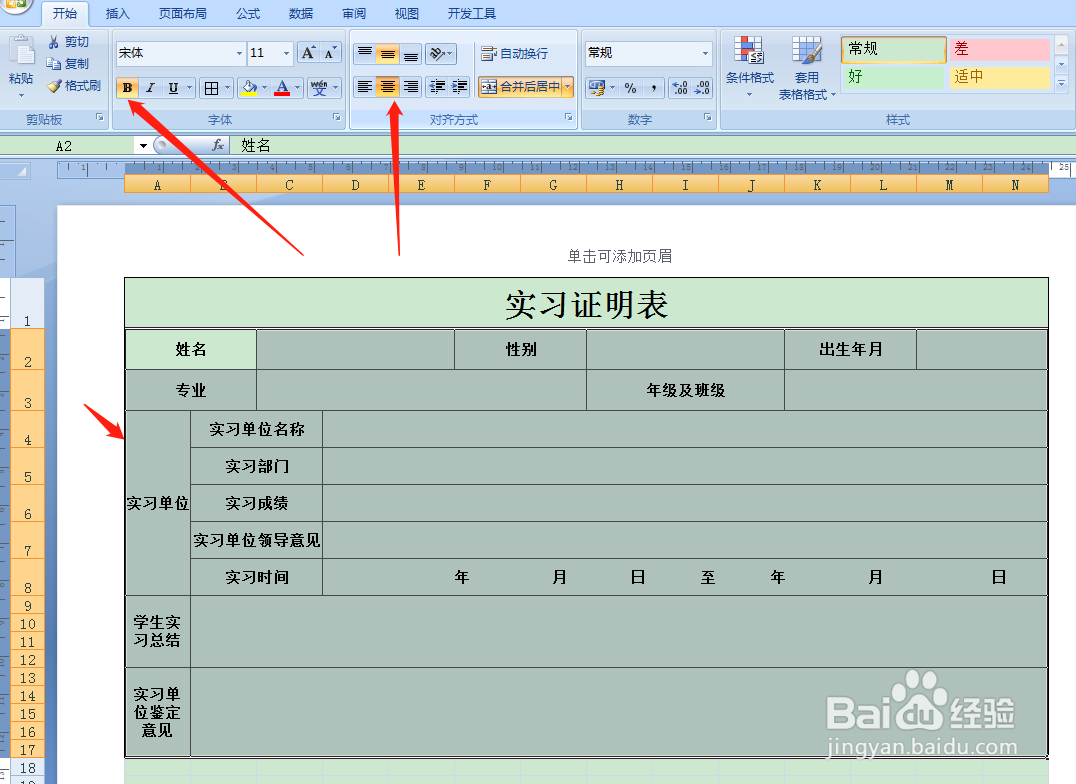
16、表格完成以后点击视图,取消网格线。
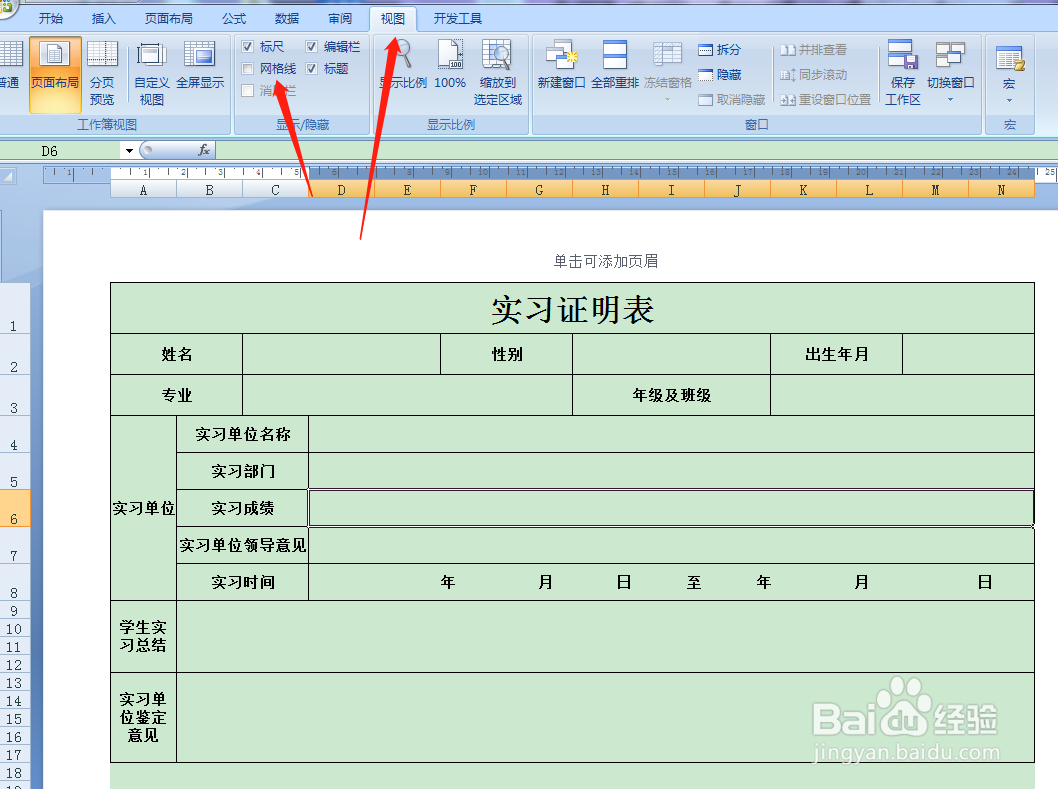
17、最后一步检查表格中是否有遗漏,在底部应加上【实习单位盖章】。